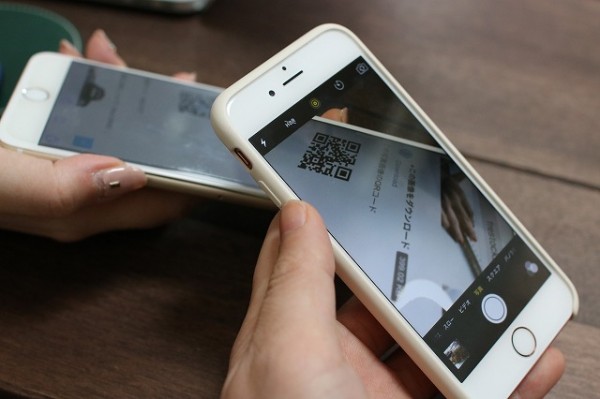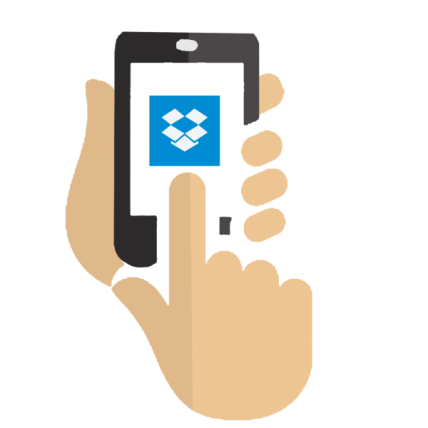ロリポップでサーバー契約をしていて、急にメールが受信できなくなった。
そんな時はメールサーバーの容量がいっぱいになっている可能性があります。
通常、ロリポップのメールサーバーの容量は2GBまでとなっており、画像データなどをやりとりしていると、意外とメールサーバーがいっぱいになる可能性が高いです。
なので、定期的にメールサーバーのメールを削除して、受信できないというリスクを減らしましょう。
ロリポップのメールサーバーにあるメールの削除方法
まずはロリポップの管理画面を開きます。
管理画面から、メールをクリックし、メール設定/ロリポップ!webメーラーをクリックします。
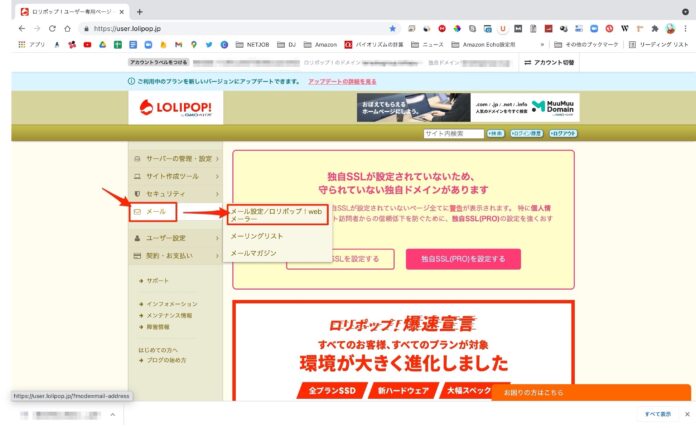
メールアドレスの一覧がでてきますので、サーバーにあるメールを削除したいアドレスの横にある、ログインをクリックします。
使用量が2GBを越えると受信ができなくなります。
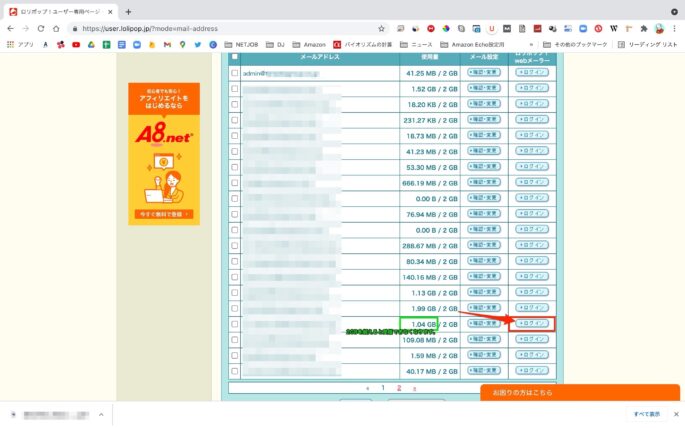
ロリポップ!WEBメーラーが開いたら、削除したいメールにチェックを入れて、ゴミ箱へ移動をクリックします。
- 1度の表示できる件数は100件までとなっています。
- 表示されているメールを全て削除する場合は下部にある、すべてチェックをクリックします。
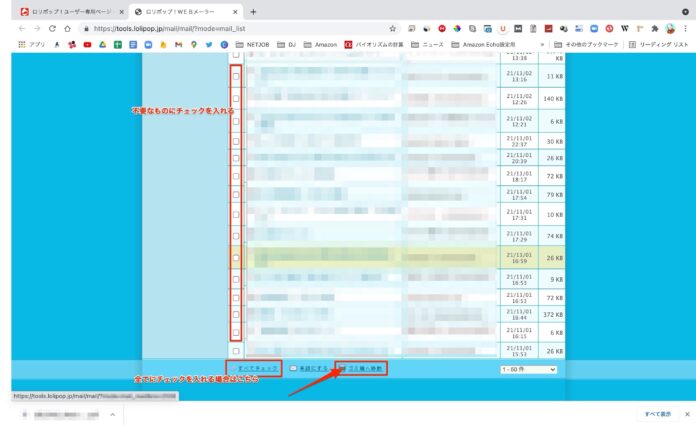
送信メールを削除する場合はSent Ite…をクリックします。
送信メール一覧が表示されるので、削除したいメールにチェックを入れてゴミ箱へ移動させます。
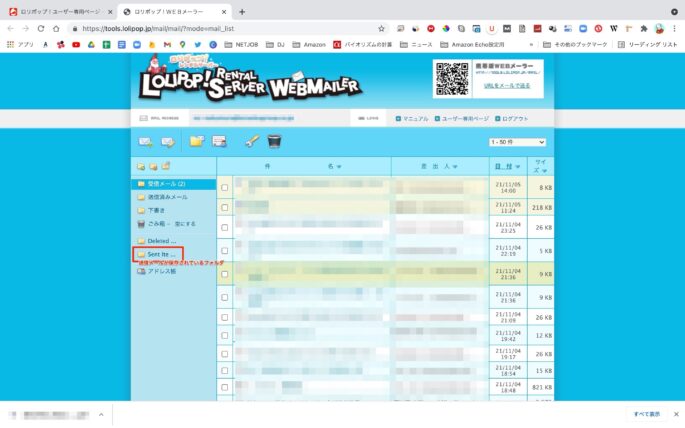
送信メールはサーバーのメールを削除しても、使っているPCに内容が残るので、間違って削除しても、PCで確認をとることができます。
受信方法がPOPかIMAPでメールの管理方法が違う
受信方法がどのようになっているかで、受信メールの管理方法が異なるので、注意が必要です。
POPかIMAPかは利用しているメールサーバーのアドレスを見るとわかります。
- 受信方法がPOPの場合:pop.lolipop.jp
- 受信方法がIMAPの場合:imap.lolipop.jp
受信方法がPOPの場合
サーバーのメールを削除しても、PCやスマホに残っているメールは削除されません。
メールのバックアップなどを取っておきたい時は受信方法をPOPにして、PCに保存しておくとサーバーのメールを過って削除してしまっても大丈夫です。
受信方法がIMAPの場合
IMAPはサーバーとデバイスを同期させているだけのため、サーバーのメールを削除すると、PCやスマホからも、サーバー上で削除したメールが消えてしまいます。
なので、IMAPで受信している場合は慎重に削除するようにしましょう。
IMAPの良いところはサーバーの管理画面からメールを削除しなくても、PCやスマホと同期しているため、PCやスマホで受信したメールを削除すると、サーバー上のメールを削除することができます。
まとめ
ロリポップで急にメールが受信できなくなったら、メールサーバーの容量がオーバーしている可能性が高い
ロリポップにログインして、メールサーバー内のメールを削除することができる
メールを削除する場合はまず送信メールから削除すると失敗が少ない
受信メールを削除する場合は受信方法がPOPかIMAPかを事前に確認しておく